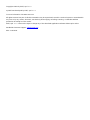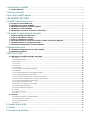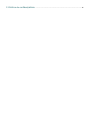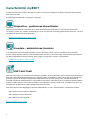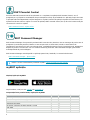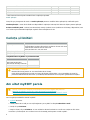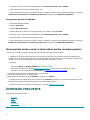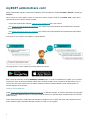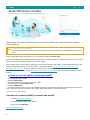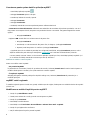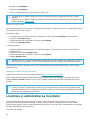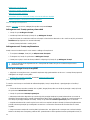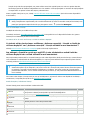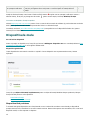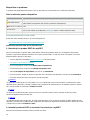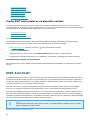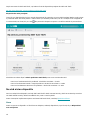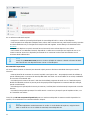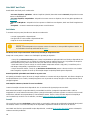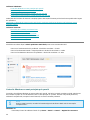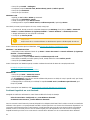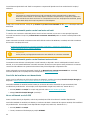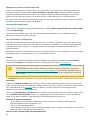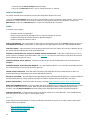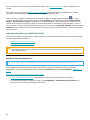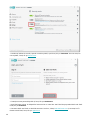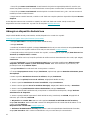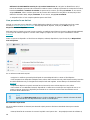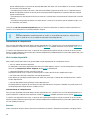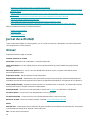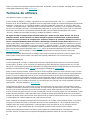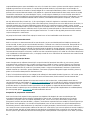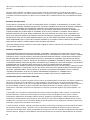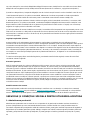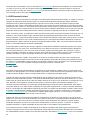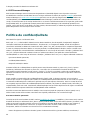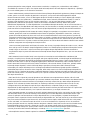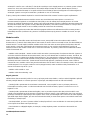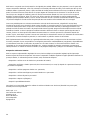ESET myESET Manualul proprietarului
- Categorie
- Telefoane mobile
- Tip
- Manualul proprietarului

Copyright ©2021 by ESET, spol. s r. o.
myESET was developed by ESET, spol. s r. o.
For more information visit www.eset.com.
All rights reserved. No part of this documentation may be reproduced, stored in a retrieval system or transmitted in
any form or by any means, electronic, mechanical, photocopying, recording, scanning, or otherwise without
permission in writing from the author.
ESET, spol. s r. o. reserves the right to change any of the described application software without prior notice.
Worldwide Customer Support: support.eset.com
REV. 21.05.2021

1 Caracteristici myESET 1 .............................................................................................................................
2.1 Setări aplicație 3 .........................................................................................................................................
3 Cerințe și limitări 3 .......................................................................................................................................
4 Am uitat myESET parola 3 ........................................................................................................................
5 ÎNTREBĂRI FRECVENTE 4 ..........................................................................................................................
6 myESET administrare cont 7 ...................................................................................................................
6.1 Creați un cont myESET nou 7 ....................................................................................................................
6.2 Conectarea la contul myESET 8 ................................................................................................................
6.3 Modificarea setărilor contului myESET 9 ................................................................................................
6.4 Ștergeți-vă contul myESET 10 ...................................................................................................................
6.5 Dispozitive conectate și istoricul conectărilor 10 ..................................................................................
7 Licențele și administrarea licențelor 10 ............................................................................................
7.1 Cum se adaugă o licență nouă 11 ............................................................................................................
7.2 Cum se partajează o licență 11 .................................................................................................................
7.3 Cum se reînnoiește o licență 12 ...............................................................................................................
7.4 Ce trebuie să fac în cazul unei licențe cu limită de utilizare depășită 12 .........................................
7.5 Stările licențelor și eliminarea licenței 12 ..............................................................................................
7.6 Conversia credențialelor licență moștenite 13 ......................................................................................
8 Dispozitivele mele 13 ...................................................................................................................................
8.1 Conectarea dispozitivului la contul myESET 14 .....................................................................................
8.2 Eliminare dispozitiv 15 ...............................................................................................................................
9 ESET Anti-Theft 15 .........................................................................................................................................
9.1 Dispozitive protejate de ESET Anti-Theft 15 ..........................................................................................
9.1.1 Stare 16 ....................................................................................................................................................
9.1.2 Stări ESET Anti-Theft 18 ................................................................................................................................
9.1.3 Activitate 18 ..............................................................................................................................................
9.1.3.1 Locații 18 ................................................................................................................................................
9.1.3.2 Imagini 19 ...............................................................................................................................................
9.1.3.3 Adrese IP 19 ............................................................................................................................................
9.1.3.4 S-a raportat un comportament suspect 19 .......................................................................................................
9.1.4 Optimizare 19 ............................................................................................................................................
9.1.4.0.1 Conturile Windows nu sunt protejate prin parolă 20 .........................................................................................
9.1.4.0.2 Problemă legată de un cont fantomă 21 .......................................................................................................
9.1.4.0.3 Conectarea automată pentru contul real este activată 22 .................................................................................
9.1.4.0.4 Conectarea automată pentru contul fantomă este activată 22 ............................................................................
9.1.4.0.5 Serviciile de localizare sunt dezactivate 22 ....................................................................................................
9.1.4.0.6 Nu se utilizează servicii GPS 22 ..................................................................................................................
9.1.4.0.7 Blocarea ecranului nu este securizată 23 ......................................................................................................
9.1.4.0.8 Date mobile dezactivate 23 .......................................................................................................................
9.1.4.0.9 Nu există servicii Google Play 23 ................................................................................................................
9.1.5 Mesaje 23 .................................................................................................................................................
9.1.5.1 Istoricul mesajelor 24 .................................................................................................................................
9.1.6 Setări 24 ...................................................................................................................................................
9.2 Cum să 24 .....................................................................................................................................................
9.2.1 Adăugare dispozitiv nou la ESET Anti-Theft 25 ....................................................................................................
9.2.2 Cum procedez în caz de furt 28 .......................................................................................................................
9.2.3 Nicio locație disponibilă 29 .............................................................................................................................
9.2.4 Resurse 29 ................................................................................................................................................
10 Jurnal de activități 30 ................................................................................................................................
11 Glosar 30 ..........................................................................................................................................................
12 Termene de utilizare 31 ...........................................................................................................................

1
Caracteristici myESET
myESET conectează mai multe caracteristici pentru a vă ajuta să navigați și să obțineți maximum din produsele
ESET pentru locuințe.
myESET oferă următoarele caracteristici și aplicații:
Dispozitive - gestionarea dispozitivelor
Gestionarea dispozitivelor vă permite să accesați informații despre dispozitive pe care există produse ESET
conectate la contul dvs. myESET sau dispozitive care au fost activate de licențe gestionate de contul dvs., dar și să
dezactivați produsul ESET pe un dispozitiv.
• Gestionarea dispozitivelor - Ajutor online
Licențele – administrarea licențelor
În Licențe puteți vedea informații esențiale cu privire la fiecare licență, marcaje care indică starea acesteia,
precum și data expirării licenței, numărul de dispozitive activate și, dacă este cazul, avertismentele privind limita
de utilizare depășită sau licențe expirate. Este posibil și să partajați o licență cu alți utilizatori.
• Gestionarea licențelor - Ajutor online
ESET Anti-Theft
ESET Anti-Theft este o caracteristică specializată a produselor de securitate ESET pentru utilizatorii persoane fizice.
ESET Anti-Theft utilizează tehnologii precum căutarea adresei IP geografice, captura de imagini prin camere web,
protecția contului de utilizator și monitorizarea dispozitivului și vă poate ajuta pe dvs. și forțele de poliție să
localizați computerul sau dispozitivul în cazul pierderii sau furtului. ESET Anti-Theft vă conectează produsul ESET la
portalul myESET pentru a vă permite să vedeți pe orice dispozitiv, într-un browser web, activitățile care au loc pe
computer sau pe dispozitivul mobil, facilitând urmărirea acestuia.
ESET Anti-Theft nu este disponibilă ca aplicație independentă, ci este o caracteristică în următoarele produse:
• ESET Smart Security Premium (Windows)
• ESET Internet Security (Windows)
• ESET Mobile Security (Android)
ESET Anti-Theft – Ajutor online

2
ESET Parental Control
Serviciul web ESET Parental Control funcționează ca o completare la aplicația ESET Parental Control, care îi
protejează pe copi împotriva amenințărilor de pe smartphone-urile și de pe tabletele lor. Aplicația propriu-zisă este
o aplicație Android independentă complet integrată cu myESET, astfel încât părinții să poată să monitorizeze și să
ajusteze activitatea online a copiilor nu numai din aplicația ESET Parental Control, dar și din orice browser web prin
conectarea la contul lor myESET.
• ESET Parental Control – Ajutor online
ESET Password Manager
ESET Password Manager face parte din pachetul ESET Smart Security Premium. Este un manager de parole care vă
protejează și stochează parolele și datele cu caracter personal. De asemenea, include o caracteristică de
completare a formularelor lui care economisește timp, completând automat și precis formularele web. Adăugați un
depozit de parole la e-mailul dvs. sau la e-mailurile familiei și prietenilor. ESET Password Manager gestionează
toate depozitele de parole adăugate.
ESET Password Manager este disponibil ca aplicație pentru iOS și Android și ca extensie de browser.
• ESET Password Manager – Ajutor online
Pentru a accesa caracteristicile portalului myESET, trebuie să creați un cont myESET.
myESET aplicație
Obțineți aplicația myESET
După instalare, creați un cont myESET sau conectați-vă.
Comparație între portalul web și aplicațiile myESET
Caracteristică Portal Web Aplicația Android Aplicația iOS
Lista dispozitivelor conectate, starea de securitate și administrare ✔ ✔ ✔
Lista de licențe, administrare și partajare ✔ ✔ ✔
Descărcarea produselor ESET ✔ ✔ ✔
Reînnoirea licențelor ✔ ✔ ✓
Securitate, notificări privind licențele și contul ✔ ✔ ✔
Anti-Theft ✔ ✓ ✓
Parental Control pentru Android ✔ ✓* ✓
Password Manager ✔ ✓ ✓

3
PIN sau autentificare cu date biometrice ✓ ✔ ✔
Ce este nou ✔ ✔ ✔
Raportarea problemelor și trimiterea feedbackului ✔ ✔ ✔
Setări cont ✔ ✔ ✔
* ESET Parental Control pentru Android este o aplicație separată.
Setări aplicație
Faceți clic pe pictograma de meniu > Setări aplicație pentru a modifica limba aplicației și notificările push.
Limba aplicației – Peste 39 de limbi sunt disponibile în aplicație. Selectați aici limba de afișare pentru aplicație.
Primire notificări push – Activați sau dezactivați mesaje și alerte scurte (referitoare la licențe și dispozitive) care
vor fi trimise prin intermediul aplicației myESET către smartphone-ul dvs.
Cerințe și limitări
Produs Cerințe software
myESET portal Web Google Chrome versiune 60 sau mai nouă
Microsoft Edge (versiune Chromium) versiunea 79 sau mai nouă
Mozilla Firefox versiune 63 sau mai nouă
Safari versiune 10.1 sau mai nouă
Aplicația myESET Android Android 5.0 sau mai nouă
Aplicația myESET iOS iOS 12.1 sau mai nouă
compatibilitatea myESET cu produsele ESET
Produs Versiune
ESET NOD32 Antivirus
ESET Internet Security
ESET Smart Security Premium
14.1 sau mai nouă
ESET Mobile Security 6.3 sau mai nouă
Limitarea licențelor
Numărul de licențe pentru un cont este limitat la 10 licențe.
Dacă doriți să gestionați un număr mai mare de licențe și dispozitive, vă recomandăm să treceți la
produsele ESET destinate afacerilor și să utilizați ESET Business Account pentru gestionarea licențelor.
Am uitat myESET parola
Căutați informații despre problemele obișnuite legate de parolă?
• Numele de utilizator, parola sau cheia de licență nu funcționează
• Deblocarea parolei de setări în produsele ESET Windows pentru utilizatori casnici
Dacă nu găsiți acreditările contului myESET:
1. myESET Accesare.
2. Tastați adresa de e-mail pe care ați înregistrat-o pe myESET în câmpul Adresă de e-mail.
3. Faceți clic pe Trimitere.
4. După ce faceți clic pe Trimitere, vă vom trimite la adresa furnizată un e-mail care conține un link către
contul dvs. și instrucțiuni care vă arată cum să vă resetați parola pentru contul myESET.

4
5. Conectați-vă la contul de e-mail, deschideți e-mailul Resetare parolă cont – myESET.
6. Pentru finalizare, urmați instrucțiunile din e-mail.
7. Veți fi redirecționat înapoi către myESET. Pentru a configura o parolă nouă, tastați parola dorită în câmpurile
Introducere parolă nouă și Confirmare parolă nouă și faceți clic pe Confirmare modificare.
Recuperarea parolei din aplicație
1. Deschideți aplicația myESET.
2. Atingeți Conectare.
3. Atingeți Am uitat parola.
4. Tastați adresa de e-mail pe care ați înregistrat-o pe myESET în câmpul E-mail.
5. Conectați-vă la contul de e-mail, deschideți e-mailul Resetare parolă cont – myESET.
8. Pentru finalizare, urmați instrucțiunile din e-mail.
9. Veți fi redirecționat înapoi către myESET. Pentru a configura o parolă nouă, tastați parola dorită în câmpurile
Introducere parolă nouă și Confirmare parolă nouă și faceți clic pe Confirmare modificare.
Nu am primit niciun e-mail cu instrucțiuni pentru resetarea parolei
În acest caz, încercați una dintre următoarele metode până când primiți instrucțiunile:
1. Asigurați-vă că ați introdus adresa de e-mail pe care ați introdus-o în cursul procesului de înregistrare pe
myESET sau în cursul procesului de activare a funcției ESET Anti-Theft. Din motive de siguranță, interfața web
myESET nu vă va spune dacă adresa de e-mail introdusă în sistem este corectă.
2. Verificați:
oDirectorul Spam sau Mesaje nedorite din contul de e-mail
oAlte directoare din inbox: Marcați [email protected] ca adresă sigură în clientul de e-mail
oUtilizatori Gmail: Consultați directorul Promoții Cum accesez directorul Promoții?
1. Deschideți browserul web și conectați-vă în contul de Gmail.
2. Faceți clic pe pictograma + în dreapta filelor.
3. Bifați caseta de selectare de lângă Promoții și faceți clic pe Salvare.
3. Introduceți din nou adresa de e-mail și faceți clic pe Trimitere. Asigurați-vă că introduceți adresa de e-mail
folosită atunci când ați achiziționat produsul (cea menționată în pasul 1.).
4. Dacă în continuare nu puteți rezolva problema, contactați asistența tehnică ESET.
ÎNTREBĂRI FRECVENTE
Categorii de întrebări frecvente:
• Aplicație
• Cont
• Licențe
• Dispozitive

5
Aplicație
Mi-am uitat codul PIN pentru myESET aplicație
Dacă ați uitat codul PIN pentru aplicația myESET, trebuie să dezinstalați aplicația și să o instalați din nou. Nu veți
pierde date dezinstalând aplicația myESET.
Ce sunt „notificările push”?
Notificările push sunt mesaje care apar pe dispozitive mobile.
Aplicațiile și portalul myESET sunt gratuite?
Da, utilizarea myESET este gratuită.
Cont
Nu vreau să primesc oferte speciale; pot renunța?
În myESET, atingeți meniul din aplicație sau faceți clic pe numele de utilizator în portal, accesați setările pentru
Contul meu și debifați opțiunea Vreau să primesc oferte speciale....
La sfârșitul oricărui e-mail promoțional de la ESET, veți găsi un buton Dezabonare.
Ce se va întâmpla cu dispozitivele mele dacă îmi șterg contul myESET?
Dispozitivele vor fi deconectate de la myESET, dar vor rămâne activate, iar protecția pe dispozitive se va păstra.
Protecția partajată cu alte persoane va fi dezactivată.
Am primit mesajul „Am detectat o conectare neobișnuită la contul dvs. Examinați toate
dispozitivele conectate.” Ce trebuie să fac?
Pentru a îmbunătăți securitatea contului, myESET detectează adresa IP a dispozitivului
de conectare. Dacă această adresă IP se modifică, veți primi mesajul menționat
anterior. Acest lucru poate însemna că o persoană s-a conectat la contul dvs. de pe un
alt dispozitiv sau că adresa dvs. IP s-a schimbat. Dacă aveți o adresă IP dinamică sau
nu aveți o adresă IP statică, adresa IP se poate modifica în fiecare zi. Acest lucru
depinde de politica ISP-ului și poate diferi în funcție de furnizorul de internet.
În istoricul conectărilor există locuri în care nu am fost niciodată.
Locația de conectare se bazează pe căutarea Geo IP. Această locație nu trebuie să corespundă locației
dispozitivului utilizat pentru conectarea la contul dvs. myESET. Locația curentă se bazează pe adresa IP a ISP-ului
dvs.
Licențe
Unde este ESET License Manager?
ESET License Manager este acum integrat în portalul myESET și a fost terminat.

6
Ce trebuie să fac în cazul unei licențe cu limită de utilizare depășită sau utilizate în
mod neautorizat?
Consultați Ce trebuie să fac în cazul unei licențe cu limită de utilizare depășită.
Starea licenței mele este în continuare „Se așteaptă verificarea”.
Încercați să vă verificați licența utilizând legătura din adresa de e-mail la peste 1 oră după primirea e-mailului. În
contul dvs. myESET, în secțiunea Licențe, faceți clic pe Afișare toate licențele > Deschidere licență și derulați
în jos până la Retrimite e-mail de verificare.
Licența ESET este gratuită?
Licențele complete pentru produsele ESET nu sunt gratuite. Dacă nu sunteți sigur cu privire la cumpărarea unui
produs de securitate ESET, puteți utiliza o versiune trial.
Există surse pe internet care este posibil să vă ofere o cheie de licență ESET „gratuită”, dar nu uitați:
• Dacă faceți clic pe o reclamă „Licență ESET gratuită”, computerul sau dispozitivul poate fi compromis sau
poate duce la infectarea cu programe malware. Programele malware pot fi ascunse în videoclipuri neoficiale
YouTube, site-uri web care afișează reclame pentru a câștiga bani pe baza vizitelor dvs. etc. De obicei,
acestea sunt o capcană.
• ESET poate dezactiva licențele piratate și chiar o face.
• Dacă aveți o cheie de licență piratată, încălcați Acordul de licență pentru utilizatorul final pe care trebuie să
îl acceptați pentru a instala un produs ESET.
• Cumpărați licențe ESET numai prin canale oficiale, cum ar fi www.eset.com, distribuitori ESET sau
distribuitori (nu cumpărați licențe de la site-uri web terțe neoficiale, cum ar fi eBay, sau licențe partajate de la
un terț).
• Descărcarea unui produs ESET este gratuită, dar activarea în timpul instalării necesită o cheie de licență
ESET validă (puteți descărca și instala produsul, dar fără activare produsul nu va funcționa).
• Nu partajați licența pe internet sau pe rețelele sociale (aceasta poate deveni larg răspândită).
Dispozitive
Unde pot vedea câte dispozitive sunt activate cu o anumită licență, în cazul în care am
mai multe licențe?
În Licențe, faceți clic pe Afișare toate licențele > Deschidere licență. În secțiunea Dispozitive, puteți găsi
toate dispozitivele protejate cu licența dvs. Veți vedea aici numai dispozitivele conectate la contul myESET.
Nu-mi văd dispozitivul în secțiunea Dispozitive, dar dispozitivul este complet protejat.
Probabil dispozitivul este activat cu o altă licență care nu este adăugată în secțiunea Licențe. După ce adăugați
licența la myESET, se va trimite o legătură de confirmare către proprietarul licenței. Proprietarul vă poate permite
să vă administrați licența.
Cum îmi pot deconecta dispozitivul, fără a dezactiva protecția?
Puteți deconecta dispozitivul de la licență direct din produsul ESET. Dacă nu sunteți proprietarul contului myESET,
solicitați proprietarului să vă deconecteze dispozitivul.

7
myESET administrare cont
După ce deschideți myESET, introduceți acreditările contului myESET în câmpurile E-mail și Parolă și apăsați pe
Conecta.
Dacă nu aveți un cont myESET, trebuie să creați unul. Pentru aceasta, faceți clic pe Creare cont. Pentru ajutor
suplimentar privind crearea contului myESET,
• urmați instrucțiunile din capitolul Creați un cont myESET nou din acest manual
• sau vizitați articolul din Baza de cunoștințe care conține instrucțiuni detaliate privind utilizarea produselor
ESET Windows home,
• sau vizitați articolul din Baza de cunoștințe care conține instrucțiuni detaliate privind utilizarea ESET Mobile
Security.
Crearea unui cont myESET este rapidă și complet gratuită.
Vă puteți gestiona contul myESET prin intermediul unei aplicații:
Bifați caseta de selectare de lângă Rămâneți conectat pentru a vă salva acreditările în myESET și a vă conecta
automat pe viitor. Nu selectați această opțiune dacă accesați myESET de pe computere sau dispozitive care nu
sunt ale dvs. din cauza riscurilor de securitate. Browserul trebuie să aibă modulele cookie activate pentru ca
această opțiune să funcționeze.
Creați un cont myESET nou
Puteți crea un cont nou myESET la adresa my.eset.com, în aplicația myESET, în fereastra principală a programului
în produsele ESET Windows home, în cursul procesului de activare, în aplicația ESET Parental Control sau în ESET
Mobile Security.
Pentru buna funcționare a produselor ESET Windows și Android home cu ESET Anti-Theft, ESET Parental Control
pentru Android și ESET Password Manager, trebuie să creați un cont myESET.

8
Când creați un cont, tastați o adresă de e-mail, o parolă și o țară valide. Toate aceste câmpuri sunt obligatorii
pentru înregistrare.
Creați o parolă complexă
Parola trebuie să aibă cel puțin opt caractere, trebuie să conțină o literă mică, o MAJUSCULĂ și cel puțin o
cifră.
După ce ați finalizat pașii menționați mai sus, faceți clic pe butonul Creare cont.
După ce ați finalizat procesul de înregistrare, trebuie să vă verificați contul. În scurt timp, veți primi un e-mail de la
ESET care conține instrucțiuni despre să vă activați contul.
Atunci când creați un cont myESET, obțineți acces și la toate serviciile online ESET, inclusiv ESET Anti-Theft. Dacă
aveți nevoie de ajutor pentru activarea contului, consultați secțiunea Cum se adaugă un dispozitiv nou și se
activează ESET Anti-Theft. Pentru un ghid pas cu pas prin procesul de configurare a contului dvs. myESET și a
funcției Anti-Theft în produs, vizitați articolul din Baza noastră de cunoștințe. (Articolul nu este disponibil în toate
limbile.)
Creați un cont nou myESET din aplicația myESET
1. Deschideți aplicația myESET.
2. Atingeți Creare cont.
3. Completați adresa de e-mail, parola și țara valide.
4. După finalizare, atingeți Creare cont.
5. Atingeți Continuare.
6. E-mail de verificare trimis. După ce ați finalizat procesul de înregistrare, trebuie să vă verificați contul. În scurt
timp, veți primi un e-mail de la ESET care conține instrucțiuni despre să vă activați contul.
Conectarea la contul myESET
Conectați-vă la contul myESET pe portalul web myESET
1. Vizitați portalul web myESET.
2. Introduceți adresa de e-mail și parola.
3. Faceți clic pe Conectare.
Am uitat myESET parola.

9
Conectarea pentru prima dată în aplicația myESET
1. Deschideți aplicația myESET .
2. Atingeți Conectare pentru a începe.
3. Introduceți adresa de e-mail și parola.
4. Atingeți Conectare.
5. Atingeți Continuare.
6. Selectați metoda de conectare preferată pentru utilizare ulterioară.
• Conectarea cu date biometrice utilizează caracteristicile de securitate deja salvate pe telefon, cum ar fi
fața pentru recunoaștere facială, amprenta sau parola de blocare a ecranului. Veți putea alege dintre aceste
opțiuni.
1. Atingeți Continuare.
• Opțiunea PIN constă dintr-un cod PIN numeric de patru cifre
1. Atingeți Continuare.
2. Introduceți un cod PIN numeric din patru cifre, la alegere, și atingeți Continuare.
3. Repetați codul PIN pentru a-l confirma și atingeți Continuare.
7. (opțional) Dacă vi se solicită să permiteți sau să ignorați notificările, atingeți Permitere pentru a activa
afișarea notificărilor push direct pe smartphone. Notificările pot fi activate sau dezactivate și ulterior.
8. Acum sunteți conectat. Pentru a vă conecta la aplicația myESET pe viitor, deschideți aplicația myESET și vi
se va solicita să folosiți metoda de conectare pe care ați selectat-o.
Modificarea setărilor contului myESET
Pentru a modifica contul myESET:
• Pe portalul myESET
În partea de sus a ecranului, faceți clic pe adresa de e-mail și selectați Contul meu în meniul vertical pentru a
modifica limba pentru e-mailuri, țara și alte setări ale contului myESET.
• În aplicația myESET
Atingeți pictograma meniului principal în colțul din stânga sus și selectați Contul meu în partea de jos a
meniului principal.
myESET setări regionale
În setările regionale pentru Contul meu, puteți schimba țara de origine, limba pentru e-mailurile trimise de myESET
și fusul orar.
Modificarea e-mailului implicit pentru myESET
1. Faceți clic pe Modificare e-mail.
2. Tastați noua adresă de e-mail și parola curentă pentru myESET.
3. Faceți clic pe Trimitere.
4. Deschideți e-mailul selectat.
5. Deschideți e-mailul Solicitare de modificare a adresei de e-mail - myESET.
6. Faceți clic pe legătura de confirmare.
7. Veți fi redirecționat înapoi la portalul myESET.

10
8. Faceți clic pe Confirmare.
9. Faceți clic pe Am înțeles.
10. Acum vă puteți conecta la contul myESET cu noul e-mail.
Această acțiune va schimba adresa de e-mail la care primiți e-mailuri myESET și adresa de e-mail de
conectare.
Acest lucru nu va modifica e-mailul de înregistrare a licenței. Pentru a modifica adresa de e-mail asociată
licenței, contactați asistența ESET.
Ștergeți-vă contul myESET
Urmați instrucțiunile de mai jos pentru a vă șterge contul myESET, serviciile asociate (cum ar fi ESET Anti-Theft) și
informațiile asociate acestor conturi:
Pe portalul myESET:
1. În partea de sus a ecranului, faceți clic pe adresa de e-mail și selectați Contul meu în meniul vertical.
2. Faceți clic pe Ștergere cont
3. Introduceți parola de cont myESET curentă în câmpul Parolă
4. Faceți clic pe Ștergere cont
În aplicația myESET:
1. Atingeți pictograma meniului principal în colțul din stânga sus și selectați Contul meu în partea de jos a
meniului principal.
2. Derulați în jos și atingeți Ștergere cont.
3. Introduceți parola de cont myESET curentă în câmpul Parolă
4. Atingeți Ștergere cont.
Această acțiune nu va șterge credențialele de licență ESET pe care le utilizați cu produsul ESET (cum ar fi
ESET Smart Security Premium) pentru a activa produsul și a obține actualizări ale modulelor produsului.
După ștergerea contului, veți putea crea un cont myESET folosind aceeași adresă de e-mail care era asociată
contului anterior.
Dispozitive conectate și istoricul conectărilor
Puteți gestiona locul din care se conectează contul în opțiunea Dispozitive conectate.
Pentru a îmbunătăți securitatea contului, puteți verifica când și unde a fost utilizat contul myESET în trecut în
opțiunea Istoric conectări. Acest lucru vă va oferi o imagine de ansamblu mai bună a activității contului dvs.
myESET.
Precizia locației
Locația de conectare se bazează pe căutarea Geo IP. Această locație nu trebuie să corespundă locației
dispozitivului utilizat pentru conectarea la contul dvs. myESET. Locația curentă se bazează pe procedurile
ISP-ului dvs. de înregistrare a adreselor IP.
Licențele și administrarea licențelor
După ce licența este conectată la contul dvs. myESET, fiecare licență este afișată separat. În vizualizarea
principală, puteți vedea informații esențiale cu privire la fiecare licență, marcaje care indică starea acesteia,
precum și data expirării licenței, numărul de dispozitive activate și, dacă este cazul, avertismentele privind limita
de utilizare depășită sau licențe expirate.
Cazuri tipice de utilizare:

11
• Adăugarea unei licențe noi
• Partajarea stațiilor gratuite din licență
• Reînnoirea licenței expirate
• Ce trebuie să fac în cazul unei licențe cu limită de utilizare depășită
• Stările licențelor și eliminarea licențelor expirate
Cum se adaugă o licență nouă
După o conectare cu succes, adăugați licența din secțiunea Licențe.
Adăugarea unei licențe pentru prima dată
1. Faceți clic pe +Adăugare licență.
2. Introduceți cheia de licență și faceți clic pe Adăugare licență.
3. Veți fi informat că e-mailul de verificare a licenței a fost trimis la adresa dvs. de e-mail. Faceți clic pe butonul
Închidere afișat împreună cu aceste informații.
4. Urmați instrucțiunile din e-mailul primit.
Adăugarea unei licențe suplimentare
Puteți avea mai multe licențe în cont. Pentru a adăuga o licență nouă:
1. În secțiunea Licențe, faceți clic pe Afișare toate licențele.
2. În dreapta sus, faceți clic pe butonul +Adăugare licență.
3. Tastați sau copiați o cheie de licență validă în câmpul gol și faceți clic pe Adăugare licență.
Cheia de licență poate fi găsită într-un e-mail primit de la ESET sau pe un card de licență inclus în
produsul în cutie.
Nu-mi pot adăuga licența la myESET
1. Ați primit un mesaj de eroare „Această licență este deja gestionată de un alt cont.”. Aceeași licență poate fi
adăugată la un singur cont myESET.
2. Licența dvs. ar putea fi piratată. Contactați asistența tehnică ESET.
Cum se partajează o licență
În cazul în care licența nu are limită de utilizare depășită și aveți o stație liberă, o puteți partaja cu familia și
prietenii.
1. În lista de licențe asociate contului dvs. myESET, alegeți licența din care doriți să partajați o stație și faceți
clic pe butonul Deschidere licență.
2. Faceți clic pe butonul Protecție partajare.
3. Selectați numărul de dispozitive pe care doriți să le partajați. Rețineți că puteți selecta doar un număr un
dispozitive de protejat egal cu numărul de stații libere din licență. Introduceți o adresă de e-mail persoanei cu
care doriți să partajați unitățile de licență. Faceți clic pe butonul Trimitere protecție pentru a confirma.
4. Proprietarul adresei de e-mail va primi un e-mail care conține invitația la licență și informații suplimentare
privind activarea protecției pe un dispozitiv. Acest lucru va necesita conectarea la sau abonarea la contul
myESET.
5. După conectarea reușită în contul myESET, prietenul dvs. are opțiunea de a accepta sau a refuza invitația.
Odată ce invitația este acceptată, prietenul dvs. poate descărca direct produsul activat pe dispozitivul său, în

12
funcție de tipul de licență partajată, sau poate utiliza contul său myESET pentru a activa un produs instalat,
folosind programul de instalare independent sau Live Installer. O licență partajată cu numărul de stații partajate
corespunzător va apărea în lista de licențe a prietenului dvs.
Pentru un ghid vizual pas cu pas, vizitați articolul din baza noastră de cunoștințe. (Articolul nu este disponibil în
toate limbile.)
Stațiile partajate din licență vor apărea în lista Dispozitive de pe pagina cu detaliile licenței. Fiecare
stație partajată este reprezentată prin e-mailul utilizatorului și starea sa actuală. Puteți anula invitația sau
puteți opri partajarea stației făcând clic pe pictograma meniu și selectând Retragere.
Cum se reînnoiește o licență
Condițiile de reînnoire pot să difere în țara dvs.
Consultați următorul articol din Baza de cunoștințe ESET (este posibil să nu fie disponibil în limba dvs.) pentru
instrucțiuni mai detaliate privind înnoirea licenței.
Ce trebuie să fac în cazul unei licențe cu limită de utilizare depășită
Ce trebuie să fac dacă primesc notificarea „Activare nereușită – Licență cu limită de
utilizare depășită” sau „Activare nereușită – Licență utilizată în mod neautorizat”?
Vizitați articolul nostru din Baza de cunoștințe pentru informații suplimentare.
Am adăugat o licență la contul meu myESET și este etichetată ca având limită de
utilizare depășită sau ca fiind utilizată în mod neautorizat.
Dacă ați instalat produse ESET cu această licență pe mai multe dispozitive decât permite licența, această licență
va fi etichetată ca având limită de utilizare depășită și nu veți mai putea utiliza licența respectivă până când nu
rezolvați problema eliminând unele dispozitive din această licență.
O singură licență va proteja un sistem de operare pe un singur dispozitiv. Dacă executați mai multe
sisteme de operare pe un dispozitiv, veți avea nevoie de o licență nouă pentru fiecare sistem de operare.
De exemplu, executați o butare duală cu Windows 10 și Ubuntu. Veți avea nevoie de o licență pentru
produse ESET Windows, cum ar fi ESET Smart Security Premium, și una pentru ESET NOD32 Antivirus for
Linux Desktop.
Dacă este vorba despre o licență nouă pe care ați achiziționat-o, ați putea fi victima unei înșelătorii. Solicitați o
rambursare și cumpărați licența de la un distribuitor ESET autorizat.
Stările licențelor și eliminarea licenței
Fiecare licență poate avea una dintre următoarele stări:
Stare licență Comportarea Amovibil
Active
Licența este valabilă și nu este nevoie de atenție. Este posibil să existe locuri
libere pentru a instala protecția ESET pe mai multe dispozitive.
✓
Expiră
Licența va expira. Reînnoiți-vă licența în magazinul ESET.
✓
Expirată
Produsele ESET activate cu această licență nu se pot actualiza după expirarea
licenței.
✔
Limită de utilizare
depășită
Există mai multe dispozitive decât permite licența. Această licență nu poate fi
utilizată pentru a activa alte produse ESET.
✓
Utilizat în mod
neautorizat
Este posibil ca licența dvs. să fie folosită neautorizat.
✔
Suspendată
Produsele ESET activate de o licență suspendată nu mai primesc actualizări.
✓
Revocat
Licența este revocată și toate produsele conectate sunt dezactivate.
✔

13
Se așteaptă verificarea
S-a trimis o legătură de verificare la adresa de e-mail a proprietarului licenței.
Faceți clic pe legătura din e-mail pentru a verifica faptul că sunteți titularul
licenței.
✔
Puteți să eliminați licența numai atunci când se află în starea Expirat sau Se așteaptă verificarea. Pentru a
elimina licența, faceți clic pe pictograma de meniu pentru acea licență și selectați Eliminați licența.
Conversia credențialelor licență moștenite
Vizitați https://my.eset.com/convert pentru a face conversia de la numele de utilizator și parola existente emise de
ESET pentru produsele ESET destinate persoanelor fizice la o cheie de licență.
Consultați următorul articol din Baza de cunoștințe ESET (este posibil să nu fie disponibil în limba dvs.) pentru
instrucțiuni mai detaliate.
Dispozitivele mele
Nu văd niciun dispozitiv
Pentru a proteja un dispozitiv nou, faceți clic pe butonul +Adăugare dispozitiv nou sau consultați subiectul Cum
se adaugă un dispozitiv nou în acest ghid al utilizatorului.
Dispozitive gestionate
Toate dispozitivele conectate la contul dvs. myESET. Fiecare dispozitiv este reprezentat de nume și starea
aplicației.
Faceți clic pe Afișare informații suplimentare pentru a obține informații detaliate despre produsul și despre
licența folosită pentru a activa produsul.
• Deschidere licență
• Cum se reînnoiește o licență
Dispozitive fără probleme
În această listă găsiți dispozitive care funcționează corect. Produsul de securitate care rulează pe dispozitivul
protejat este activat și actualizat la cea mai recentă versiune. Sistemul de operare este actualizat, iar în cazul unui
dispozitiv mobil, nu este raportat ca dispărut.

14
Dispozitive cu probleme
În această listă găsiți dispozitive pentru care se raportează un avertisment sau o notificare importantă.
Stări și etichete pentru dispozitive
Starea dispozitivului Descriere
Protejat Dispozitivul este protejat, actualizat în mod regulat, iar licența de pe dispozitiv nu a expirat.
Necesită atenție
Dispozitivul raportează starea aplicației cu o culoare portocalie. Acest lucru înseamnă că
produsul ESET funcționează, dar există o problemă cu dispozitivul.
Alertă de securitate
Dispozitivul raportează starea aplicației cu o culoare roșie: produsul ESET nu funcționează
corect.
Nu este activ
Dispozitivul nu s-a conectat la myESET de mai mult de 14 zile.
Dacă nu mai utilizați acest dispozitiv, eliminați-l pentru a elibera stații în licență.
Neconectat Dispozitivul este protejat de produsul ESET, dar nu este conectat la myESET.
Conectarea dispozitivului la contul myESET
Există mai multe metode pentru a vă conecta dispozitivul.
• Am instalat deja un produs ESET pe dispozitivul meu
Instalarea produsului ESET pe un dispozitiv nou
1. Descărcați un produs ESET din myESET
Dacă nu sunteți sigur ce produs ESET puteți utiliza, descărcați protecția direct pe noul dispozitiv din portalul
myESET. Programul de instalare descărcat vă va oferi produsul ESET cu cele mai multe caracteristici care este
disponibil pentru tipul dvs. de licență.
1. Pe noul dispozitiv, deschideți https://my.eset.com în browserul web.
2. Conectați-vă la contul dvs. myESET.
3. În ecranul principal, faceți clic pe Afișați toate dispozitivele.
4. În fereastra pop-up, faceți clic pe Adăugare dispozitiv nou.
5. Selectați Protejați-vă dispozitivul și faceți clic pe Continuare.
6. În pasul următor, alegeți un sistem de operare care rulează pe noul dispozitiv și faceți clic pe Continuare.
7. În funcție de tipul de sistem de operare, portalul myESET:
Windows
Vă sugerează să descărcați un Live Installer, care vă va ghida prin procesul de instalare a produsului dvs. ESET
Windows home. Alternativ, trimiteți o legătură către programul de instalare pe un alt dispozitiv tastând o adresă
de e-mail și făcând clic pe butonul Trimitere e-mail.
macOS
Vă sugerează să descărcați ESET Cyber Security Pro sau ESET Cyber Security. Rețineți că tipul de produs
descărcat depinde de tipul licenței dvs.
Android
Vă redirecționează către Google Play, de unde puteți descărca cea mai recentă versiune de ESET Mobile Security.
Alternativ, puteți trimite o legătură către programul de instalare pe dispozitivul Android tastând o adresă de e-mail
și făcând clic pe butonul Trimitere e-mail.
2. Instalați produsul ESET și conectați-l la contul dvs. myESET
Urmați instrucțiunile de instalare pentru produsul dvs. ESET:

15
• ESET NOD32 Antivirus
• ESET Internet Security
• ESET Smart Security Premium
• ESET Mobile Security
• ESET Cyber Security
• ESET Cyber Security Pro
Produs ESET deja instalat pe un dispozitiv existent
Conectați orice dispozitiv asociat anterior contului dvs. myESET (protejat de un produs care a fost activat de o
licență adăugată la contul dvs.) pentru a restabili protecția. În acest caz, selectați dispozitivul în lista de dispozitive
conectate anterior și deschideți produsul ESET pentru a-l conecta manual:
• ESET NOD32 Antivirus
• ESET Internet Security
• ESET Smart Security Premium
Eliminare dispozitiv
Când atingeți limita și licența este are limita de utilizare depășită, eliberați unele stații sau opriți protejarea
dispozitivelor pe care nu le mai utilizați. Deconectați dispozitivul de la contul dvs. myESET.
1. În lista de dispozitive, faceți clic pe butonul pentru dispozitivul respectiv.
2. Faceți clic pe Deconectare.
3. În fereastra pop-up, faceți clic pe butonul Deconectare dispozitiv pentru a confirma decizia.
4. Produsul ESET instalat pe dispozitiv nu va fi dezinstalat, ci dezactivat, iar dispozitivul va pierde protecția.
Deconectare de la myESET, dar nu dezactiva
Deconectați-vă de la contul myESET prin intermediul produsului ESET de pe dispozitiv. Produsul ESET va rămâne
activat.
ESET Anti-Theft
În călătoriile zilnice de acasă la locul de muncă și în alte zone publice, dispozitivele noastre personale sunt expuse
permanent riscului de pierdere sau de furt. Dacă pierdeți sau vi se fură dispozitivul, ESET Anti-Theft vă permite să
monitorizați utilizarea dispozitivului și să urmăriți dispozitivul dispărut utiliznd adresa IP a acestuia, ajutndu-vă să
recuperați dispozitivul și să vă protejați datele personale.
ESET Anti-Theft este o funcție din cadrul ESET Smart Security Premium, ESET Internet Security și ESET Mobile
Security, care extinde securitatea la nivel de utilizator în cazul în care un dispozitiv este pierdut sau furat.
ESET Anti-Theft utilizează tehnologii moderne, cum ar fi căutarea adresei IP geografice, captura imaginii camerei
Web, protecția contului de utilizator și monitorizarea dispozitivului și vă poate ajuta pe dvs. și forțele de poliție să
localizați computerul sau dispozitivul în cazul pierderii sau furtului. ESET Anti-Theft vă permite să vedeți activitățile
care au loc pe computer sau dispozitiv, facilitnd urmărirea acestuia.
Notă
Caracteristicile Anti-Theft și Filtru pentru apeluri nu sunt disponibile pe tabletele care nu acceptă
apeluri, mesagerie sau date mobile.
Dispozitive protejate de ESET Anti-Theft

16
După conectarea la ESET Anti-Theft, veți vedea o listă de dispozitive protejate de ESET Anti-Theft.
Nu văd niciun dispozitiv; cum pot adăuga un dispozitiv nou?
Dispozitivele mele protejate
Faceți clic pe dispozitivul dorit și pe numele dispozitivului în partea de sus a meniului interfeței Web a zonei private
a produsului ESET Anti-Theft pentru a vedea starea și activitatea produsului (cum ar fi locațiile IP sau imaginile de
la camera Web) sau faceți clic pe roata din partea din dreapta-sus pentru a modifica setările de personalizare.
Nivelul de securitate afișat în Nivel optimizare Anti-Theft poate avea următoarele stări:
• Dacă nu a fost detectată nicio problemă - Nivelul de securitate = 5 stele
• Dacă a fost detectată numai o singură problemă - Nivelul de securitate = 4 stele
• Dacă au fost detectate două sau trei probleme - Nivelul de securitate = 3 stele
Nu văd niciun dispozitiv
Dacă nu vedeți niciun dispozitiv, activați ESET Anti-Theft în ESET Internet Security, ESET Smart Security Premium
sau ESET Mobile Security utiliznd acreditările dvs. pentru contul myESET.
Pentru instrucțiuni suplimentare pentru activarea ESET Anti-Theft, consultați ghidul de utilizare.
Stare
Pentru a raporta un dispozitiv ca fiind furat sau dispărut, selectați dispozitivul și apoi faceți clic pe Dispozitivul
meu a dispărut.
Pagina se încarcă...
Pagina se încarcă...
Pagina se încarcă...
Pagina se încarcă...
Pagina se încarcă...
Pagina se încarcă...
Pagina se încarcă...
Pagina se încarcă...
Pagina se încarcă...
Pagina se încarcă...
Pagina se încarcă...
Pagina se încarcă...
Pagina se încarcă...
Pagina se încarcă...
Pagina se încarcă...
Pagina se încarcă...
Pagina se încarcă...
Pagina se încarcă...
Pagina se încarcă...
Pagina se încarcă...
Pagina se încarcă...
Pagina se încarcă...
Pagina se încarcă...
-
 1
1
-
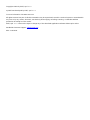 2
2
-
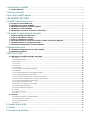 3
3
-
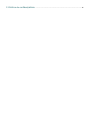 4
4
-
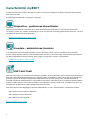 5
5
-
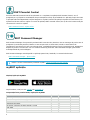 6
6
-
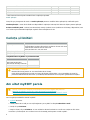 7
7
-
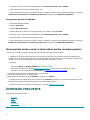 8
8
-
 9
9
-
 10
10
-
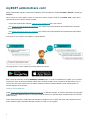 11
11
-
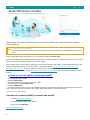 12
12
-
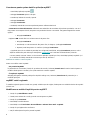 13
13
-
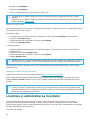 14
14
-
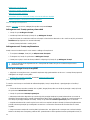 15
15
-
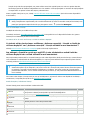 16
16
-
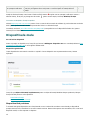 17
17
-
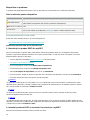 18
18
-
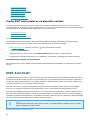 19
19
-
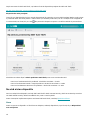 20
20
-
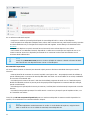 21
21
-
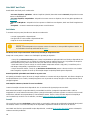 22
22
-
 23
23
-
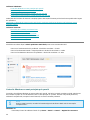 24
24
-
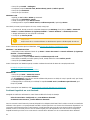 25
25
-
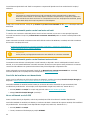 26
26
-
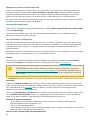 27
27
-
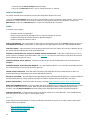 28
28
-
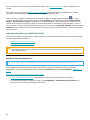 29
29
-
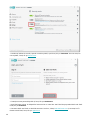 30
30
-
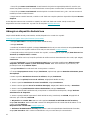 31
31
-
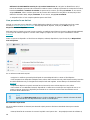 32
32
-
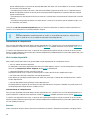 33
33
-
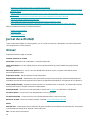 34
34
-
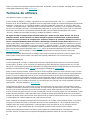 35
35
-
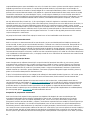 36
36
-
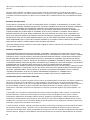 37
37
-
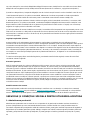 38
38
-
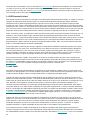 39
39
-
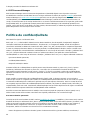 40
40
-
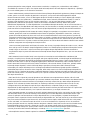 41
41
-
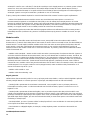 42
42
-
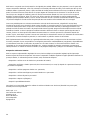 43
43
ESET myESET Manualul proprietarului
- Categorie
- Telefoane mobile
- Tip
- Manualul proprietarului
Lucrări înrudite
-
ESET Home Manualul proprietarului
-
ESET Internet Security 14 Manualul proprietarului
-
ESET Cloud Office Security Manualul proprietarului
-
ESET NOD32 Antivirus 14 Manualul proprietarului
-
ESET Internet Security 13 Manualul proprietarului
-
ESET Internet Security 13 Manualul proprietarului
-
ESET NOD32 Antivirus 13 Manualul proprietarului
-
ESET Smart Security Premium 12 Manualul proprietarului
-
ESET Internet Security 12 Manualul proprietarului
-
ESET NOD32 Antivirus 12 Manualul proprietarului